Als je met Outlook te maken hebt, zul je op een gegeven moment zeker een PST-bestand moeten importeren. Maar wat is een PST precies? "Een Outlook-gegevensbestand (.pst) bevat uw berichten en andere Outlook-items en wordt bewaard op uw computer", aldus Microsoft.
Enkele scenario's waarin PST-import vereist is als u Microsoft Outlook gebruikt om e-mails te verzenden en ontvangen:
- Na een pc-vervanging of herinstallatie van het besturingssysteem, wilt u misschien de mailbox nieuw leven inblazen met een nieuwe PST.
- PST overzetten van het ene systeem naar het andere. (Bijvoorbeeld Outlook.com naar Gmail)
- Om Outlook-e-mailgegevens naar de cloud over te brengen. (Exchange Server naar Exchange Online, Office 365 bijvoorbeeld)
Er zijn talloze methoden om het PST-bestand te importeren, ongeacht de reden hiervoor. Hier leert u over de verschillende methoden voor het importeren van Outlook-gegevensbestanden (PST). Aan het einde van dit artikel kunt u beoordelen welke PST-importtechniek het beste voor u is.
Hoe PST Bestand in Outlook Importeren?
Volg de onderstaande stappen om het PST-bestand in de volgende MS Outlook-versies te importeren:
Inhoudsopgave:
Voor Outlook 2021, 2019, 2016, 2013 Hoe importeer ik een PST-bestand in Outlook 2021, 2019, 2016 en 2013? Voor Outlook 2010 Hoe een PST-bestand importeren in Outlook 2010? Outlook 2007 en oudere versies Hoe een PST-bestand importeren in Outlook 2007?
Importeer PST bestanden naar Outlook 2021, 2019, 2016 en 2013:
Volg de onderstaande methode om Outlook-gegevensbestanden te importeren naar Outlook-versies 2021, 2019, 2016 en 2013:
- Open Outlook en selecteer File> Open & Export > Import/Export van de File Menu.
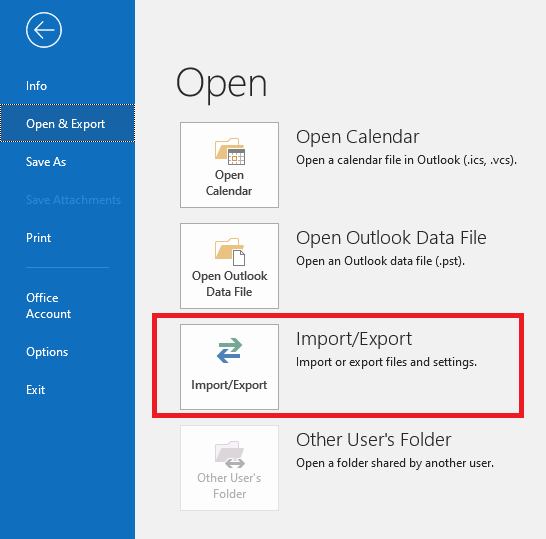
- Kiezen Import from another program or file van de Import and Export Wizard-venster en klik vervolgens op Next.
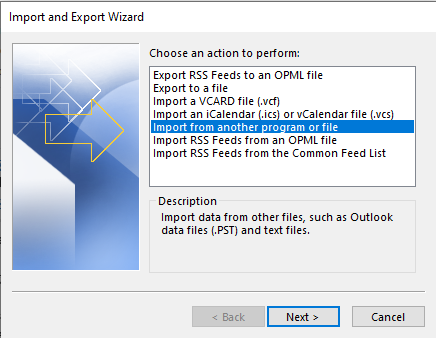
- Selecteer Outlook Data File (.pst) in het dialoogvenster Een bestand importeren en klik op Next.
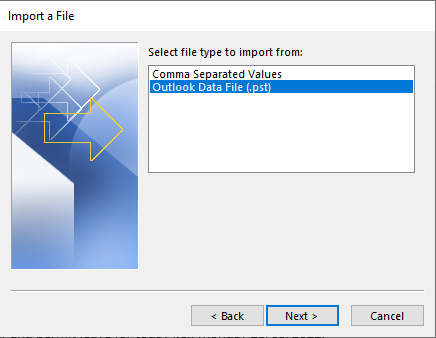
- Om het PST-bestand te vinden dat moet worden geïmporteerd, klikt u op Browse. Selecteer een geschikte optie in het optievak.
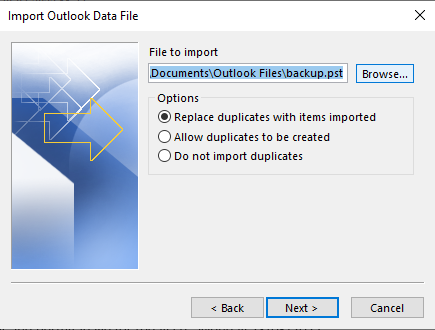
- Na het kiezen van het.pst-bestand. Selecteer de mappen en submappen die geïmporteerd moeten worden in Microsoft Outlook. Selecteer vervolgens het profiel en klik op Finish.
Kies later een e-mailprofiel. Alle e-mailitems in het opgegeven PST-bestand worden weergegeven.
Notitie: Als u zich afvraagt hoe u Outlook-taken kunt importeren, kunt u ook Outlook taken importeer of exporteer met Remo Outlook Backup en Migreren tool.
Naar importeer PST bestand in Microsoft Outlook 2010
Open Microsoft Outlook 2010. Klik op de File tabblad en selecteer Open> Import. Voer vervolgens dezelfde stappen uit om het PST-bestand in Outlook 2010 te importeren, zoals hierboven vermeld.
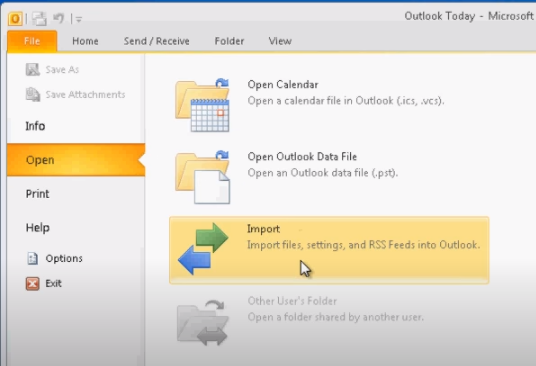
Notitie: Gemakkelijk Outlook PST of OST bestanden overzetten naar een andere computer met behulp van de Remo Outlook Backup en Migrate tool.
Naar PST bestand in Outlook importeren 2007, volg deze stappen.
- Open Microsoft Outlook op uw computer. Selecteer Import and Export van de File Menu.
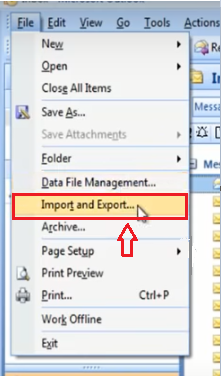
- Selecteer Import from another program or file in het venster Wizard Importeren en exporteren en klik vervolgens op Next.
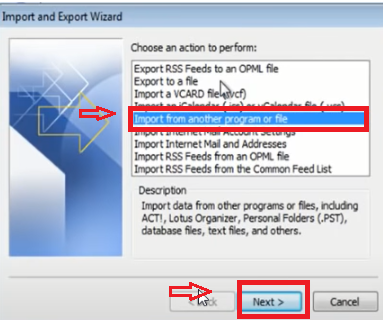
- Selecteer Personal Folder File (PST) in het dialoogvenster Een bestand importeren en klik op Next.
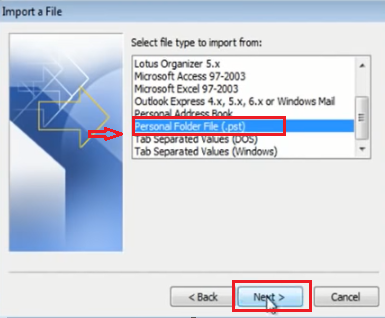
- Om het PST-bestand te vinden dat moet worden geïmporteerd, klikt u op Browse. Selecteer een geschikte optie in het optievak en klik op de Next en Finish knop.
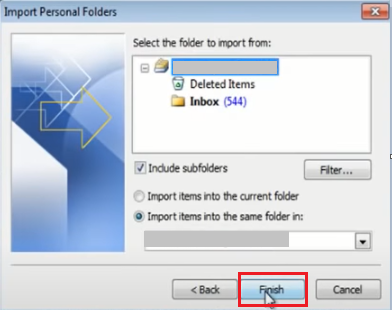
U hebt toegang tot al uw e-mailitems en kunt ze synchroniseren met uw serverpostvak nadat u de PST hebt geïmporteerd.
Dit zijn de handmatige methoden die u kunt gebruiken om PST-bestanden in elke hierboven vermelde versie van Outlook te importeren.
Met Remo backup en migreer tool, u hoeft zich niet bezig te houden met handmatige back-ups en import van Outlook-gegevens. U kunt ook tot 25 GB aan Outlook-gegevens op Remo bewaren met behulp van een ingebouwde cloudopslagservice.
Dit is een snelle en supereenvoudige manier waarop u Outlook OST-bestanden en PST-bestanden effectief kunt back-uppen, exporteren, overbrengen en importeren en Outlook kunt migreren tussen apparaten en versies met alle Outlook-kenmerken zoals agenda, notities, regels en bijlagen, en veel meer. Voor een snelle PST-import, download de Remo Outlook Backup and Migrate-tool.
Slimme Manier om PST Bestand in Outlook Importeren:
Om een PST-bestand naar een Outlook-profiel te importeren, moet u een PST-bestand hebben dat u op het systeem wilt importeren of een back-up maken van het PST-bestand dat u wilt importeren. Met behulp van de Remo Outlook Backup and Migrate-tool kunt u effectief een back-up maken van het Outlook-gegevensbestand en deze eenvoudig importeren.
- Download en installeer de Remo Outlook Backup and Migrate-software op uw systeem.
- Open de tool en selecteer Backup of klik direct op Migrate als u al een PST-bestand hebt dat u in Outlook wilt importeren.
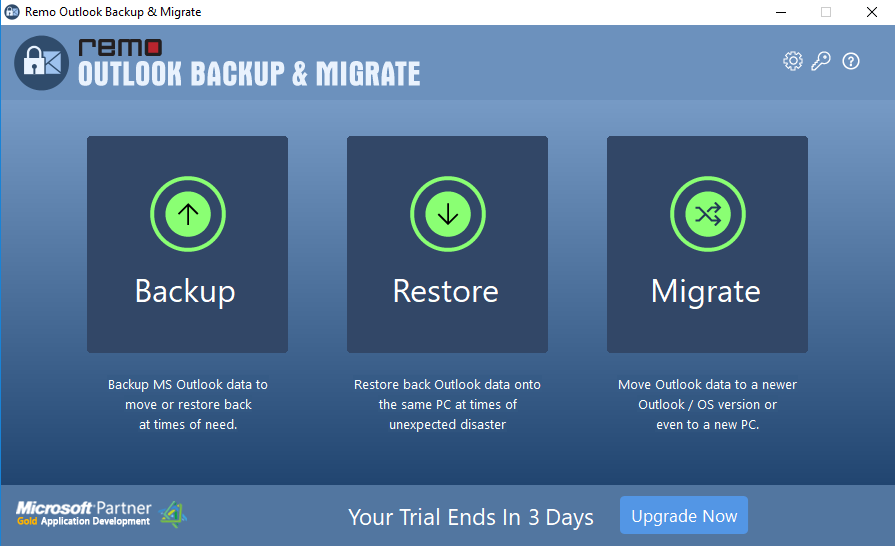
- Klik nu op Browse en selecteer het PST-bestand dat al op de pc bestaat en klik op Next.
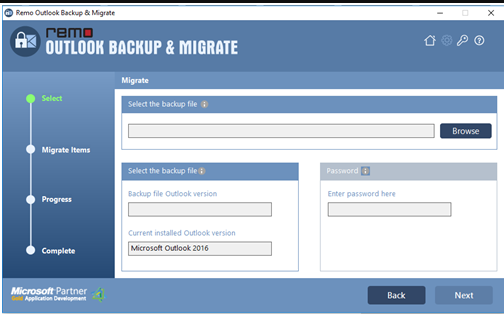
- Selecteer in het volgende scherm de Outlook-items die u wilt importeren en klik op Next.
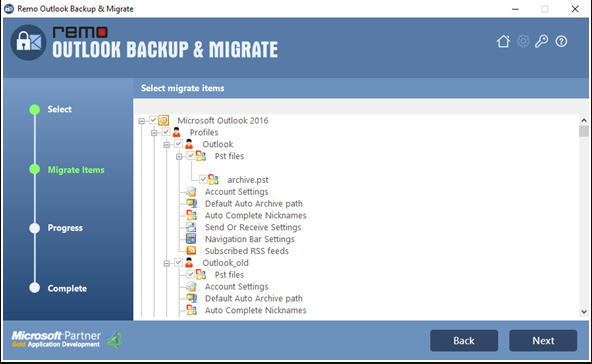
- Na voltooiing van het proces klikt u gewoon op Finish en dan heb je met succes je PST-bestand naar Outlook verplaatst.
Je kan ook OST bestanden importeren of exporteren met behulp van de Remo Migration-tool, plus Outlook-items zoals Outlook contacten, en Outlook agenda's ook.
Conclusie:
Dit artikel was bedoeld om uw import van PST-bestanden in Outlook 2021, 2019, 2016, 2010 en 2007 soepel te laten verlopen door u te helpen een back-up van uw Outlook-bestanden te maken zonder gedoe met Remo Outlook Backup and Migrate-tool. Laat het ons weten in het commentaargedeelte hieronder als dit artikel u heeft geholpen met uw Outlook PST-importproces.